WPS表格怎么進行單元格填充
在我們日常使用WPS表格時,應該有很多用戶遇到過需要進行單元格填充的情況,那么WPS表格怎么進行單元格填充呢?下面小編就為大家帶來WPS表格進行單元格填充的方法,感興趣的小伙伴快來看看吧。
WPS表格進行單元格填充的方法在WPS表格中可以通過單元格填充進行數據的快速復制和創建填充序列。
通過單元格填充復制數據
選定需要復制數據的單元格。
按住 Ctrl 鍵,拖動單元格填充柄。如下圖所示:
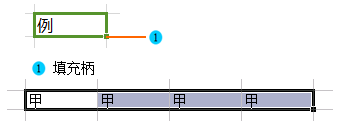
或者選定初始值單元格,然后雙擊填充柄,即可完成自動復制填充。
通過單元格填充創建序列
選定作為初始值的單元格。
拖動單元格填充柄。

通常情況下,向右和向下拖動填充柄,填充的數值將按升序排列;向左或向上拖動填充柄,填充的數值將按降序排列。
如果需要改變填充序列的屬性,比如改變“步長值”(默認值為1),請在在“開始”選項卡上,選擇“行與列”下拉列表下“填充”中的序列,在對話框中進行設置。
雙擊填充序列
雙擊填充是數據填充的一種快捷操作方式,其填充規則與拖動填充柄操作規則相同。
操作方法非常簡單:選中一片單元格區域,雙擊填充柄即可完成填充。
舉例如下:要想在B1:B112 中鍵入數字序列“1、2、3.....112”,只須在B1中輸“1”,選定B2:B112,雙擊填充柄即可。如果需要在“C1:C97”中鍵入文本序列“第1名、第2名、.....第97名”,只需要在C1中鍵入“第1名”,選定C1單元格,雙擊填充柄即可。
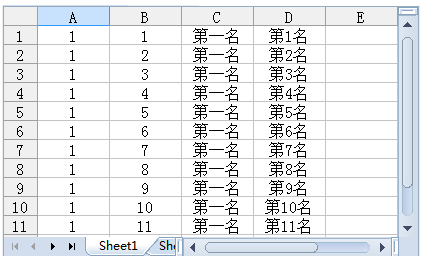
自動填充選項標簽
當數據在使用填充柄或者雙擊自動填充后,都會在目標位置出現自動填充標簽

,可以選擇以什么格式進行填充。 如下圖所示:
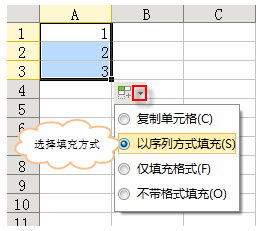
以上就是小編為大家帶來的WPS表格進行單元格填充的方法,希望能對您有所幫助,更多相關教程請關注好吧啦網網!
相關文章:
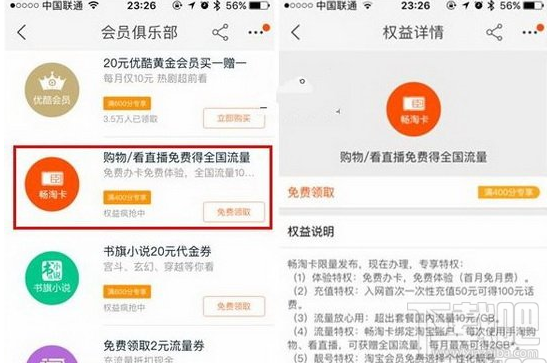
 網公網安備
網公網安備